Reklaam
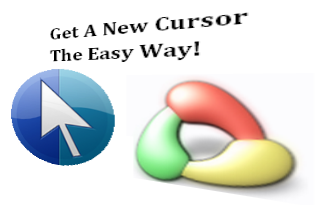 Taustapilte on lihtne leida ja tegema Kuidas luua parima kvaliteediga arvuti töölaua taustapilteTaustapildid on suurepärane viis arvuti isikupärastamiseks ja nende loomine pole nii keeruline, kui arvata võiks. Siin on lihtne samm-sammult juhend. Loe rohkem (isegi sisse MS Word Looge Microsoft Wordi abil kiiresti lahedaid töölaua taustapilte Loe rohkem ) tänapäeval. Kui olete tüüp, kes ihaldab a uus Parimad ressursid taustapildi viimistlemiseks Loe rohkem töölaua taustapilt aeg-ajalt, miks mitte kaunistada ka kursorit, kuna tõenäoliselt kasutate ja näete seda sagedamini?
Taustapilte on lihtne leida ja tegema Kuidas luua parima kvaliteediga arvuti töölaua taustapilteTaustapildid on suurepärane viis arvuti isikupärastamiseks ja nende loomine pole nii keeruline, kui arvata võiks. Siin on lihtne samm-sammult juhend. Loe rohkem (isegi sisse MS Word Looge Microsoft Wordi abil kiiresti lahedaid töölaua taustapilte Loe rohkem ) tänapäeval. Kui olete tüüp, kes ihaldab a uus Parimad ressursid taustapildi viimistlemiseks Loe rohkem töölaua taustapilt aeg-ajalt, miks mitte kaunistada ka kursorit, kuna tõenäoliselt kasutate ja näete seda sagedamini?
MakeUseOfi kataloogist näeme mõnda tööriista, näiteks TotallyFreeCursors, kuid kuna selle teegid on tohutud, saate ka säästa aega, et neid eraldi alla laadida ja traditsioonilisel viisil installida (paremklõpsates töölaual > Isikupärasta > Hiirekursorid). Siin on kaks tohutut (ja tasuta!) rakendust, mille abil saate hankida tippkvaliteediga kursoreid ja luua piltidest oma.
Lahedate kursorite installimine ja importimine CursorFX-iga
CursorFX (mida MakeUseOf on varem koos teiste suurepäraste töölaua täiustajatega esile tõstnud) sisaldab 14 MB allalaadimisfailis kokku 13 komplekti vektoritaolisi kursoreid, mille saate hankida. siin. Installimine toimub ilma valikuliste tööriistaribade pakkumiseta, mis on alati pluss. Kui olete programmi käivitanud, tervitatakse teid järgmiste kursorite komplektidega. Iga komplekt on teema, mida saate kasutada ka ilma, et programm süsteemsalves töötaks.
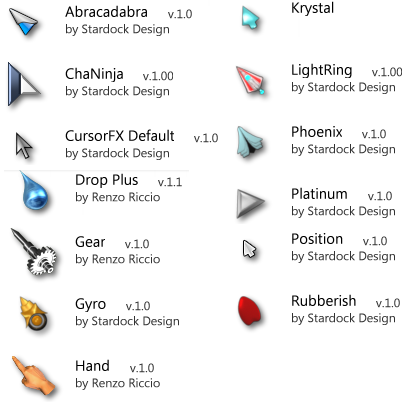
Kui klõpsate luubi ikoonil, saate vaadata täiendavaid ikoone, kui kursor on hõivatud, töötab taustal jne.

Iga teemat saate kohandada ka sisseehitatud kursoriredaktoriga, klõpsates pliiatsiikoonil.

Samuti saate luua PNG-pildifailidest uusi lahedaid kursoreid, minnes aadressile Fail > Uus või klõpsates Uus pakett tagasi CursorFX põhiaknasse ja seejärel klõpsates nuppu Impordi graafika.

Pildid võidakse importida nende originaalsuuruses. Seejärel saate täpse kursori ümber liikuda ja vajutada Ctrl + E teema salvestamiseks ja rakendamiseks.

Kuigi te ei pea programmi töötama ja kursor on endiselt süsteemi taaskäivitamisel, ei saa te CursorFX-i protsessi tegumihalduris lõpetada, vastasel juhul kaob kursor.

See tähendab, et programmi desinstallimisel peaksite kursori uuesti kuvamiseks paremklõpsake töölaual > valige Isikupärasta, seejärel klõpsake nuppu Hiirekursorid. Aastal Hiire omadused dialoogiboksis, veenduge, et teil on Okei valitud nupp, et saaksite desinstallimise lõpetada ja vajutada Sisenema kui kursor kaob.

Lahedate kursorite loomine nullist ja piltidest RealWorldi kursoriredaktori abil
Umbes 7 MB juures installifail jaoks Reaalmaailma kursoriredaktor on väiksem kui CursorFX jaoks. Kui olete programmi laadinud, kuvatakse teile võimalused uue kursori loomiseks või PNG-, JPG-, BMP-vormingus pildist kursori tegemiseks (Loo failist).

Selle programmi eristab CursorFX-ist see, et see rakendus pakub palju täiustatud kursorit toimetaja koos värvipaleti ja kihistusfunktsioonidega, mida kunstioskustega kasutajad leiavad väga palju meeldib GIMP 5 veebisaiti GIMPi veebis õppimiseks Loe rohkem kursorite jaoks.

Kuna MakeUseOf on üksikasjalikum juhend oma kursori loomisel räägime siin kursori loomisest pildifailist.

Kui otsustate failist kursori luua, vähendatakse valitud kujutist erinevalt CursorFX-ist sobiva kursori suuruseni (32 x 32), nii et te ei pea võimalike piltide suurust muutma. Paremal külgribal näete kasti imporditud pildiga, mis on valmis kursori paigutamiseks täpselt pildi vasakusse ülaossa.
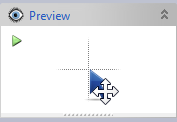
Samuti saate kursori suurust suurendada, suundudes aadressile Kursor menüüribal ja valides Muuda suurust.

Kui olete tulemustega rahul, vajutage nuppu Ctrl + S või suunduge Fail menüüribal ja valige Salvesta staatilise (.cur-fail) või animeeritud kursorina (.ani), mille saate valida ja rakenduses rakendada Hiire omadused Dialoogikast. Teise võimalusena saate uut kursorit proovida, minnes aadressile Kursor > Kasutage voolu jaoks> Tavaline Vali.

Mis puudutab tulevasi PNG-pildifaile, mida importida kummassegi programmi, siis leiate lahedaid kursoripilte ikoonide otsingumootorid 8 ikooniotsingumootorit selle täiusliku graafilise sümboli jaoks Loe rohkem nagu näiteks FindIcons, Iconspedia Kohandage oma arvutit lahedate ikoonidega Windows XP-s Loe rohkem või Ikoonide otsing.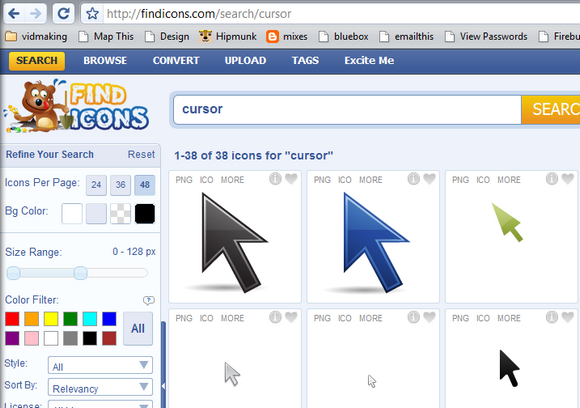
Kust te tavaliselt oma kohandatud kursorid saate? Anna endast märku kommentaarides!
Jessica on huvitatud kõigest, mis tõstab isiklikku tootlikkust ja mis on avatud lähtekoodiga.